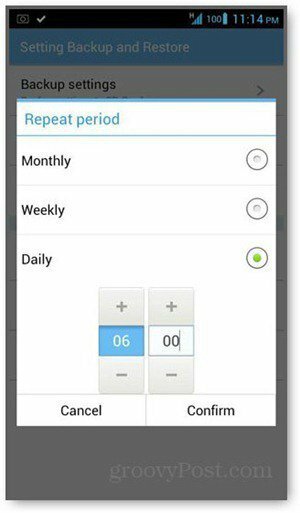Како преузети и погледати копију својих података из система Виндовс 10 Цортана
Довољно Мицрософт виндовс 10 Цортана Јунак / / March 16, 2020
Последњи пут ажурирано

Цортана у Виндовс-у 10 је одличан дигитални асистент, али као и остали помоћници чува податке о вама. Ево како преузети копију да бисте је могли прегледати.
Док техничке услуге и дигитални асистенти чине наш живот лакшим, компанија која пружа услугу прикупља пуно података о вама. На пример, све што кажете Цортана или Алека се бележи и чува на серверима компаније. Све што радите Фејсбук и Гоогле је снимљен. Идеја је да се прикупљањем ваших података услуга побољша и пружи бољи резултат и предвиди ваше потребе. Али истовремено ствара забринутост за приватност и сигурност за вас као корисника.
Добра ствар је што већина великих технолошких компанија нуди начин прегледавања, преузимања, па чак и брисања прикупљених података са својих сервера. Показали смо вам како избришите своје гласовне снимке из Алека, Гоогле Ассистант-а, Цортане и Сири. Али када је у питању Цортана на Виндовсу 10, ту су и више него само гласовне команде. У ствари, можда нећете уопште разговарати с Цортаном. Али копија онога за шта га користите преко тастатуре се чува, попут ваше
Преузмите податке кортане од Мицрософта
Да бисте започели, идите на Подешавања> Цортана> Дозволе и историја и кликните на везу „Промените оно што Цортана зна о мени у облаку“.
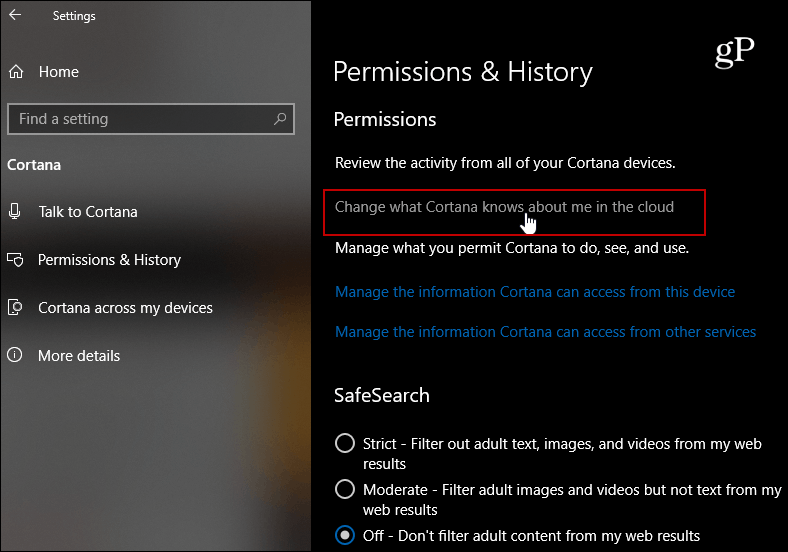
Када се покрене Цортана, померите се мало доле и кликните на дугме „Дохвати моје информације“. То ће послати Мицрософт-у захтев да желите копију својих података. Тада ћете добити е-пошту са обавештењем да је захтев за податке примљен.

Када су ваше информације спремне, добићете другу поруку послату на адресу повезану са вашим Мицрософт налогом. Отворите адресу е-поште и кликните везу „Преузми је овде“.
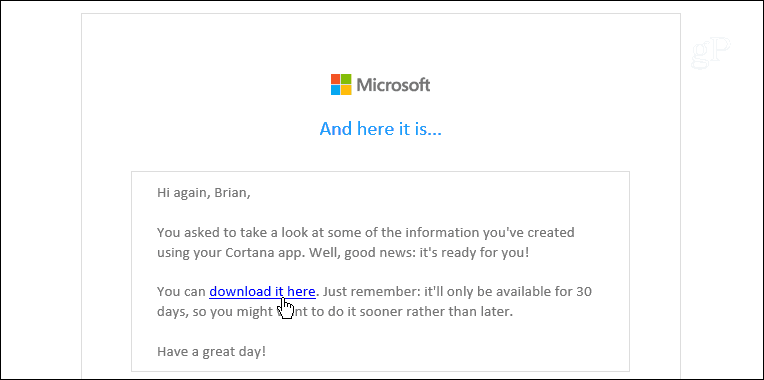
Веза ће вас усмерити на Мицрософтову страницу да бисте добили дозволу алата ЦортанаЕкпорт за прикупљање и резервно копирање података. Након што кликнете да преузети ће зип датотеку која садржи ваше податке - спремите је на погодно и сигурно место.

Отворите зип фолдер и пронаћи ћете неколико текстуалних датотека у ЈСОН формату - што значи да можете да отворите текстуалну датотеку у Нотепад-у, али то није најпогоднији формат.
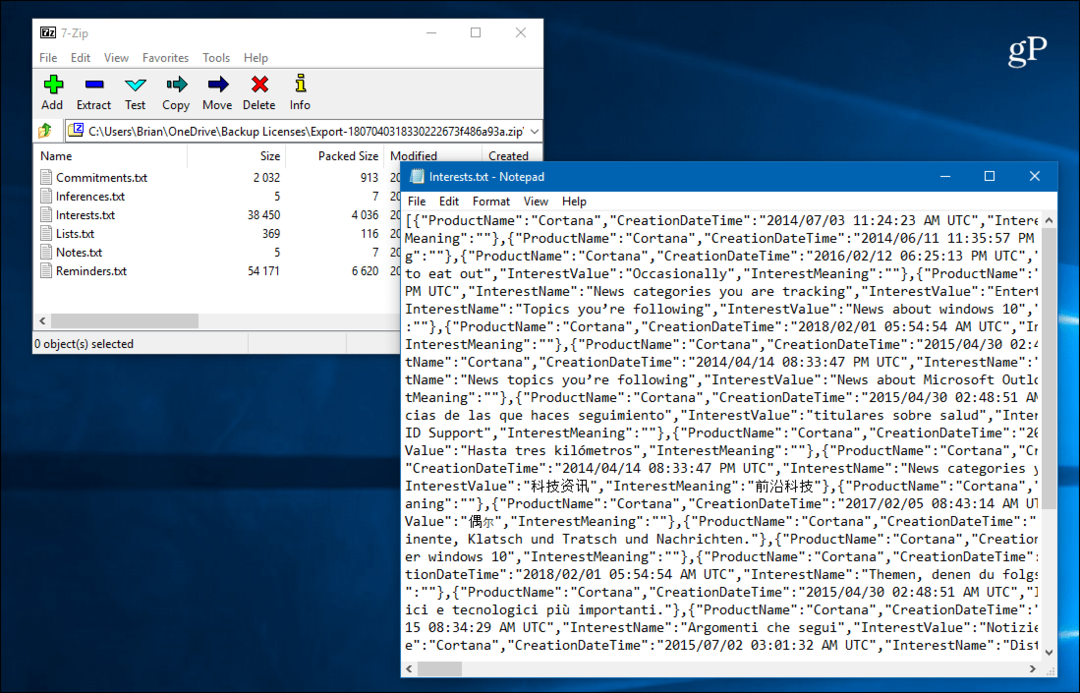
Да бисте помогли дешифровању података, можете користити ЈСОН прегледник. Једноставне могућности за коришћење на мрежи су на цодебеаутифи.орг/јсонвиевер или ЈСОН Форматтер из Бинга. Али ако сте напреднији корисник и желите врхунску безбедност, мораћете да користите апликацију попут бесплатне Услужни програм Нотепадд ++ или га можда увезете у Екцел.
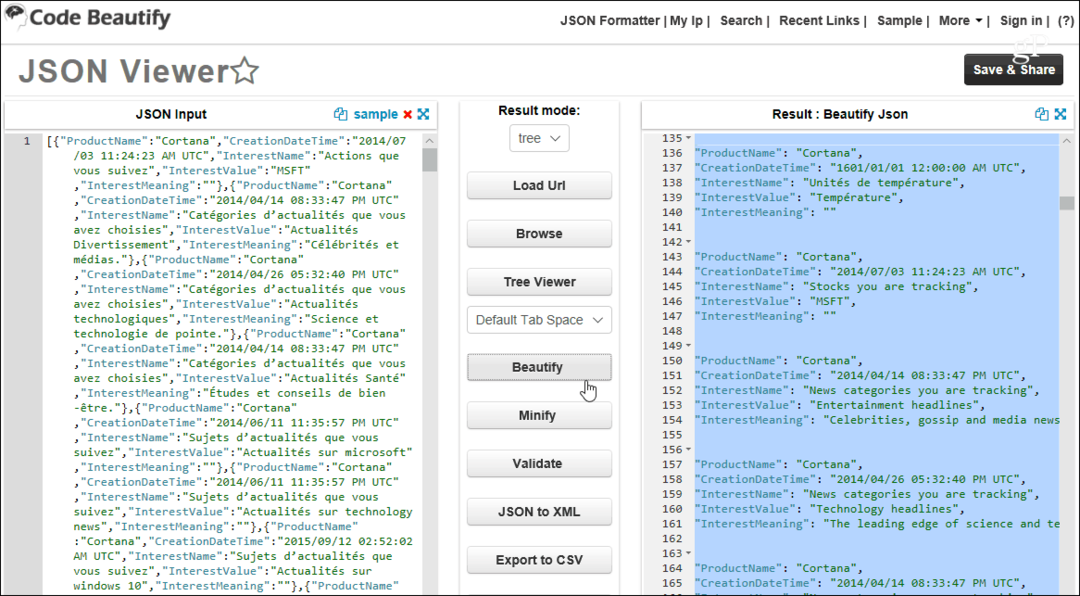
Испод је пример Бинг ЈСОН Форматтер оруђе:
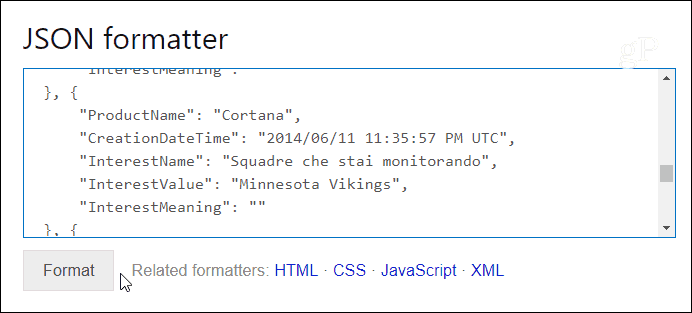
Са сваком новом верзијом Виндовс 10, Мицрософт наставља да побољшава транспарентност у погледу података које прикупља. Највише са нова подешавања приватности у оперативном систему Виндовс 10 1803 или касније и побољшања Дијагностички прегледник података. Одлично је што можемо преузети информације, али било би лепо када би компанија пружила извештај о лакшем читању.
Као што сам раније напоменуо, друге мрежне услуге омогућавају вам да преузмете копију својих података и важно је погледати. На пример, са недавним Фацебоок скандали о приватности, право је време да прегледате шта Фацебоок зна о вама (што је у ствари све). Обавезно прочитајте наше чланке о томе преузмите копију својих Фацебоок података као и како то учинити преузмите своје податке на Инстаграму - која је такође компанија у власништву Фацебоока.
Ако сте тежак корисник Гоогле услуга, прочитајте наш чланак о томе преузмите све податке са Гоогле-а. Такође, обавезно прегледајте нове контроле приватности у Гоогле-ова контролна табла Моје активности. А ако су вам уморни паметни звучници и дигитални асистенти који увек прво слушају, прочитајте наш чланак о томе како зауставите Гоогле Ассистант, Сири, Цортана и Алека од активног слушања. А чланак попут овог не би био потпун ако га не подсетим на све практичност је непријатељ сигурности и требате омогућити двофакторску провјеру идентитета свуда где је доступан.